Verwenden Sie das Dialogfeld Druckeinstellungen in Datei, um Einstellungen für das Drucken eines Bilds in eine Datei festzulegen:
- Wählen Sie Datei > Drucken > Druckeinstellungen.
- Klicken Sie auf Dateien im Dialogfeld Seiteneinrichtung, um das Dialogfeld Druckeinstellungen in Datei zu öffnen:
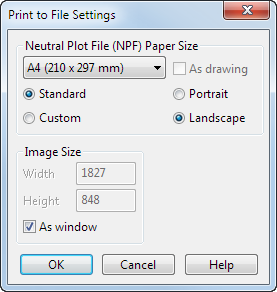
- Verwenden Sie die Optionen Neutral Plot File (NPF) Papiergröße zum Festlegen der Größe und Ausrichtung des von der neutralen Plotdatei verwendeten Papiers:
- Wählen Sie Standard und dann eine Standardpapiergröße aus der Dropdown-Liste aus.
- Wählen Sie Benutzerdefiniert, um eigene Papiergrößen zu definieren. Es werden zwei Felder anstelle der Dropdown-Liste angezeigt. Geben Sie Werte für die maximale Breite und Höhe ein. Die Inhalte Ihres Grafikfensters werden skaliert, um sie an die festgelegten Größen anzupassen. Unter Umständen kann Ihr Bild nicht an die Papiergröße angepasst werden.
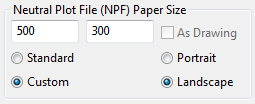
- Wenn Sie sich im Zeichnungsmodus befinden, ist Als Zeichnungausgewählt, und PowerShape wählt die beste Papiergröße für die Zeichnung aus den verfügbaren Größen auf dem gewählten Drucker aus. Als Zeichnung ist im Modellierungsmodus nicht verfügbar.
- Wählen Sie Hochformat oder Querformat, um die Ausrichtung des Bilds auf dem Papier festzulegen:
- Legen Sie die Bildgröße fest:
- Wählen Sie zum Festlegen der Größe des Bilds aus der Größe des Modellierfensters Als Fenster.
- Wählen Sie zur Skalierung des Bilds auf spezifische Bemaßungen Als Fenster ab, und geben Sie die Breite und Höhe des Bilds in Pixeln ein.
- Klicken Sie auf OK, um die Änderungen zu speichern und den Dialog zu schließen.